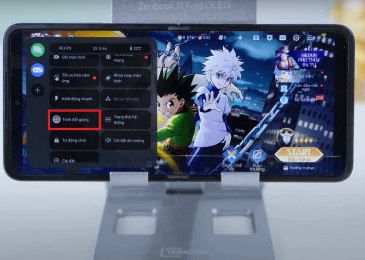Để tránh sự truy cập chưa được cho phép của người khác vào Messenger thì nên Cài Face ID cho Messenger Facebook trên Android iPhone. Tuy nhiên 2 thiết bị Android, iPhone có một số thiết bị Androi hỗ trợ cài Face ID trực tiếp tại mess nên phải cài qua ứng dụng “Cài đặt” còn iphone thì có thể cài trực tiếp trên messenger Facebook. Hãy cùng Infofinance tham khảo hướng dẫn bên dưới!
Lợi ích của việc Cài Face ID cho Messenger Facebook
Dưới đây là một số lợi ích khi cài đặt Face ID cho Messenger Facebook trên thiết bị Android, iPhone bao gồm:
Bảo mật tài khoản:
Face ID là một phương pháp xác thực mạnh mẽ, giúp ngăn chặn người truy cập trái phép hoặc không được ủy quyền truy cập vào tài khoản Messenger của bạn. Chỉ những người được xác thực bằng khuôn mặt của bạn mới có thể mở khóa ứng dụng.
Tiện lợi và nhanh chóng:
Thay vì phải gõ mật khẩu mỗi khi muốn truy cập vào Messenger, bạn chỉ cần nhìn vào camera trước của thiết bị và Face ID sẽ tự động nhận diện khuôn mặt và mở khóa ứng dụng. Điều này giúp tiết kiệm thời gian và đơn giản hóa quá trình truy cập.
Bảo vệ thông tin cá nhân:
Face ID giúp ngăn chặn việc lạm dụng thông tin cá nhân trên Messenger. Với tính năng nhận diện khuôn mặt, chỉ có người sở hữu tài khoản mới có thể truy cập vào các cuộc trò chuyện, hình ảnh, video và thông tin cá nhân của bạn.
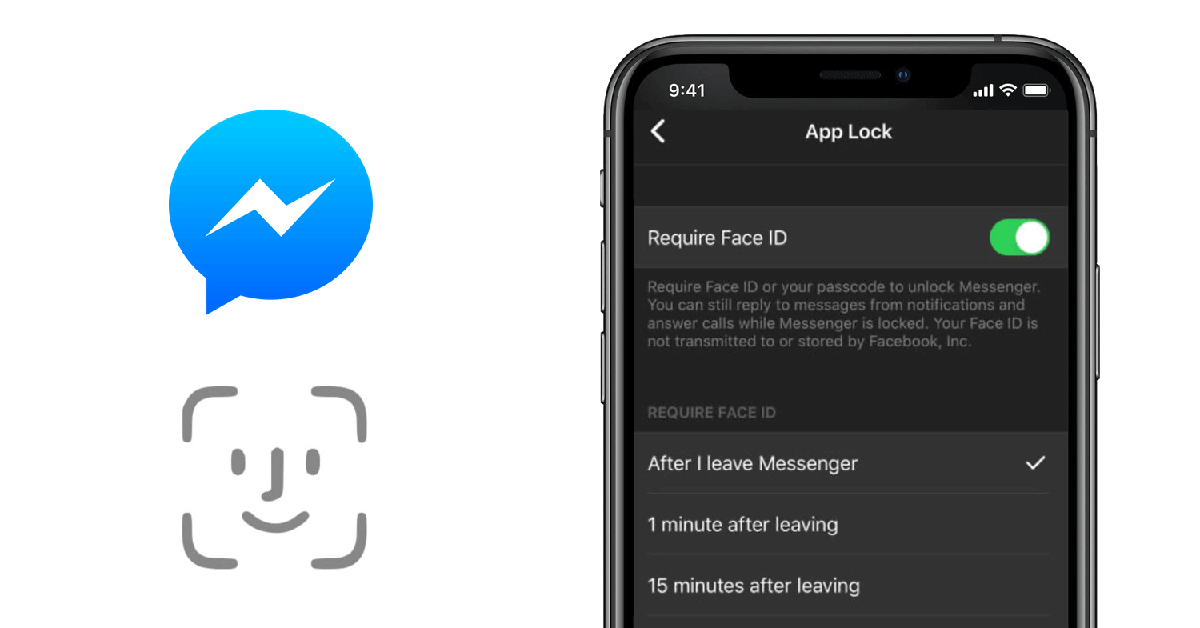
Bảo mật thêm cho thiết bị di động:
Việc sử dụng Face ID cho Messenger cũng cung cấp một lớp bảo mật bổ sung cho thiết bị Android của bạn. Người khác không thể dễ dàng truy cập vào ứng dụng Messenger nếu không có quyền truy cập vào khuôn mặt của bạn.
Tính tương thích:
Face ID là một tính năng được tích hợp sẵn trên nhiều thiết bị Android, vì vậy bạn có thể tận hưởng lợi ích của nó trên các dòng điện thoại và máy tính bảng phổ biến.
Tóm lại, việc cài đặt Face ID cho Messenger Facebook trên Android mang lại nhiều lợi ích về bảo mật, tiện lợi và bảo vệ thông tin cá nhân. Nó giúp bạn truy cập vào ứng dụng Messenger một cách an toàn và thuận tiện trên thiết bị di động của mình.
>>> Xem thêm: Cách đăng nhập hayday bằng facebook trên Iphone android nhanh nhất
Cài Face ID cho Messenger Facebook trên iPhone
Nếu đang sử dụng Messenger Facebook trên thiết bị iphone thì việc cài Face ID sẽ vô cùng đơn giản, người dùng có thể cài đặt trực tiếp tại ứng dụng Messenger Facebook qua các bước hướng dẫn sau:
Bước 1: Truy cập vào Messenger Facebook trên iPhone, tại giao diện chính hãy click vào dấu 3 gạch ngan ở góc bên trái phía trên cùng nằm bên cạnh “Đoạn Chat”
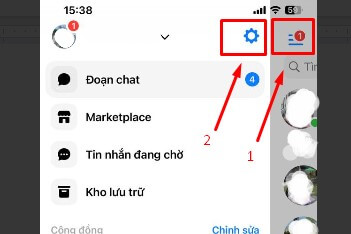
Bước 2: Tại giao diện tiếp theo, hãy click vào hình răng cưa (ký hiệu của mục cài đặt) sau đó giao diện cài đặt hiện lên thì bạn hãy nhấn vào mục “Quyền riêng tư & an toàn”
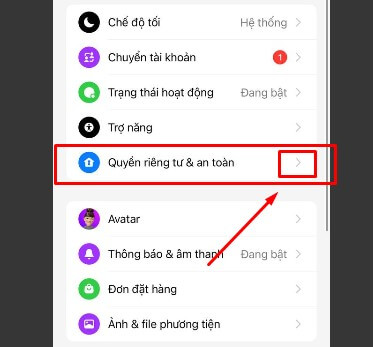
Bước 3: Tại mục “Quyền riêng tư & an toàn” bạn hãy nhìn xuống mục Bảo mật và chọn mục “Khóa ứng dụng” – phía bên phải sẽ có chữ “Tắt” hãy click vào dấu mũi tên bên cạnh chữ “Tắt” để hệ thống chuyển sang giao diện “Khóa ứng dụng”
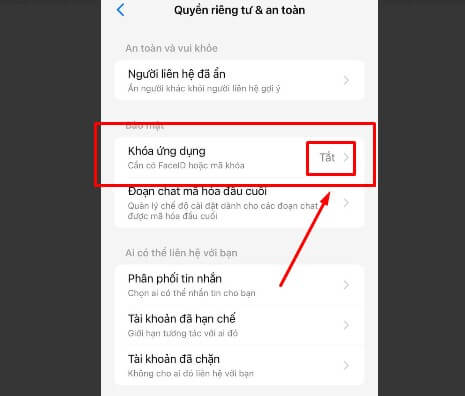
Bước 4: Giao diện “Khóa ứng dụng” hiện lên thì hãy Gạt công tắc chức năng “yêu cầu Face ID” sang phải để bật khóa Face ID cho Messenger Facebook trên iPhone sau mỗi khi sử dụng.
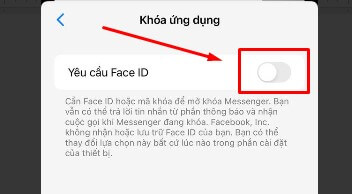
Bước 5: Hệ thống sẽ hỏi bạn nội dung: “Bạn có muốn cho phép “Messeger” sử dụng Face ID Không? Messeger dùng Face ID để mở khóa ứng dụng” => Hãy nhấn vào mục “OK”
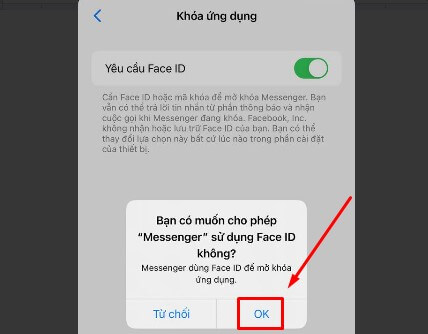
Bước 6: Tại mục “Khóa ứng dụng” lúc này hãy chọn “yêu cầu Face ID” với các lựa chọn bao gồm:
- Sau khi tôi rời khỏi Messeger (hệ thống khóa Face ID sẽ khóa ngay sau khi bạn rời mess)
- 1 phút sau khi rời khỏi (hệ thống khóa Face ID sẽ khóa sau 1p khi bạn rời mess)
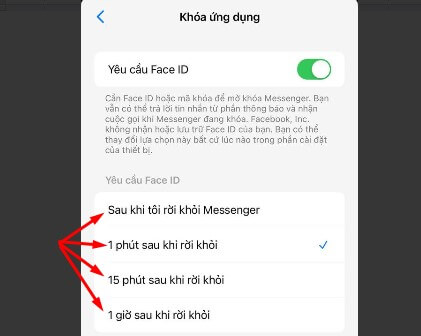
- 15 phút sau khi rời khỏi (hệ thống khóa Face ID sẽ khóa sau 15p khi bạn rời mess)
- 1 giờ sau khi rời khỏi (hệ thống khóa Face ID sẽ khóa sau 1 giờ khi bạn rời mess)
Sau khi chọn cho mình 1 yêu cầu Face ID như nhu cầu đang cần thì bạn đã Cài Face ID cho Messenger Facebook trên iPhone thành công. Nếu đang sử dụng BIDV SmartBanking thì bạn cũng có thể tìm hiểu cách cài đặt Face ID cho BIDV SmartBanking ngay tại đây!
Cách Cài Face ID cho Messenger Facebook trên Androi
Thao tác cài Face ID cho Messenger Facebook trên Androi không thể cài trực tiếp trên ứng dụng Messenger. Vì thế nên người dùng cần phải cài tại ứng dụng “Cài đặt”. Dưới đây là cách cài đặt Face ID cho Messenger Facebook trên thiết bị Android một cách chi tiết như sau:
Bước 1: Mở thiết bị Android của bạn và truy cập vào màn hình “Cài đặt”.
Bước 2: Cuộn xuống và chọn “Quyền riêng tư”.
Bước 3: Trong mục “Quyền riêng tư”, tìm và chọn “Khoá ứng dụng” hoặc “Bảo mật ứng dụng”.
Bước 4: Bạn có thể gặp các tùy chọn khác nhau tùy thuộc vào phiên bản Android và giao diện người dùng của thiết bị. Tìm và chọn “Messenger” trong danh sách ứng dụng.
Bước 5: Khi bạn chọn “Messenger”, một số tùy chọn bảo mật sẽ hiển thị. Tìm và bật tùy chọn “Face ID” hoặc “Xác thực bằng khuôn mặt”.
Bước 6: Theo đó, thiết bị Android của bạn sẽ yêu cầu bạn đăng nhập lại bằng tài khoản Facebook của mình và tiến hành cài đặt Face ID cho Messenger.
Bước 7: Điều này có thể yêu cầu bạn cung cấp quyền truy cập khuôn mặt và thiết lập một lần nữa. Hãy tuân theo hướng dẫn trên màn hình để hoàn thành quá trình cài đặt.
Khi bạn hoàn thành tất cả các bước trên, Face ID sẽ được kích hoạt thành công cho ứng dụng Messenger Facebook trên thiết bị Android của bạn. Từ lúc này, bạn có thể sử dụng Face ID để mở khóa và truy cập vào ứng dụng Messenger một cách thuận tiện.
Lỗi cài Face ID cho Messenger Facebook và cách xử lý
Hiện tại, có một số lỗi phổ biến có thể xảy ra khi cài đặt Face ID cho Messenger Facebook trên các thiết bị di động. Nếu gặp Lỗi Face ID không định vị khuôn mặt trong khung hình thì hãy tìm cách cách xử lý ngay tại hướng dẫn bên dưới!
Dưới đây là một số lỗi thường gặp và các nguyên nhân có thể dẫn đến việc cài đặt không thành công:
Thiết bị không hỗ trợ: Một số thiết bị di động Androi không được trang bị cảm biến khuôn mặt hoặc không hỗ trợ tính năng nhận diện khuôn mặt. Điều này có thể làm cho việc cài đặt Face ID trở nên không khả dụng trên thiết bị đó.
- Cách khắc phục: Hãy cài đặt ID cho Messenger Facebook trên Androi tại ứng dụng “cài đặt” hoặc tải app khóa ứng dụng bằng khuôn mặt về thiết bị để sử dụng thay thế.
Phiên bản ứng dụng Messenger không tương thích: Một phiên bản cũ hoặc không tương thích của ứng dụng Messenger có thể gây ra lỗi khi cố gắng cài đặt Face ID.
- Cách khắc phục: Hãy đảm bảo rằng bạn đã cập nhật phiên bản mới nhất của ứng dụng Messenger trước khi tiến hành cài đặt.
Lỗi hệ thống: Đôi khi, lỗi hệ thống có thể xảy ra và gây trở ngại cho việc cài đặt Face ID. Điều này có thể do các vấn đề kỹ thuật hoặc tạm thời từ phía máy chủ của Facebook.
- Cách khắc phục: Trong trường hợp này, bạn có thể thử lại sau một khoảng thời gian hoặc liên hệ với bộ phận hỗ trợ của Facebook để được giúp đỡ.
Lỗi cài đặt ứng dụng: Đôi khi, quá trình cài đặt ứng dụng Messenger Facebook có thể gặp lỗi.
- Cách khắc phục: Trong trường hợp này, bạn có thể thử khởi động lại thiết bị và thực hiện lại quá trình cài đặt. Nếu vẫn gặp lỗi, hãy thử gỡ bỏ và cài đặt lại ứng dụng Messenger.
>>> Tìm hiểu thêm: Bị khóa Face ID Techcombank không đăng nhập được và cách xử lý
Hy vọng các thông tin bên trên sẽ giúp mọi người nắm rõ được các cách cài Face ID cho Messenger Facebook trên Android iPhone. Với Face ID, bạn có thể bảo vệ thông tin riêng tư của mình một cách tối đa. Điều này không chỉ tiết kiệm thời gian mà còn giúp tránh được sự phiền toái của việc nhập mật khẩu hoặc sử dụng các phương pháp xác thực truyền thống khác. Chúc các bạn thực hiện thành công.